Orario - Come impostare le ore di lezione (campanelle)
Mentre per la Primaria è utile soltanto nel caso in cui i docenti usino il registro di classe, quindi firmino e inseriscano gli argomenti della lezione ora per ora; altrimenti si consiglia di non considerare quanto segue.
Al primo avvio di Nuvola si troveranno impostate- per la classe 1Fittizia (già presente nel software) - le Ore di lezione che vanno dal Lunedi al Sabato dalle 8 alle 13 (quindi 5 ore giornaliere per 6 giorni a settimana), perciò se le ore di lezione pre-impostate non sono adatte alle esigenze della Scuola occorre prima cambiare le Ore di lezione facendo riferimento alla guida: "Orario - Come modificare le ore di lezione (campanelle)". Altrimenti seguire i passaggi descritti di seguito.
Per impostare l'orario procedere nel seguente modo:
Dal menù laterale di sinistra cliccare su Registro Elettronico → Orario → Campanelle ed ore
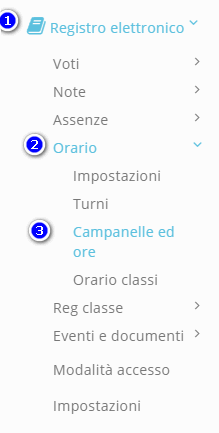
Nella schermata che appare cliccare sul pulsante "Copia ore nelle altre classi delle scuole" (in alto a sinistra, sotto la scritta "Elenco Ore di lezione (campanelle)")

Si aprirà un form in cui effettuare le azioni di copia nel seguente modo:
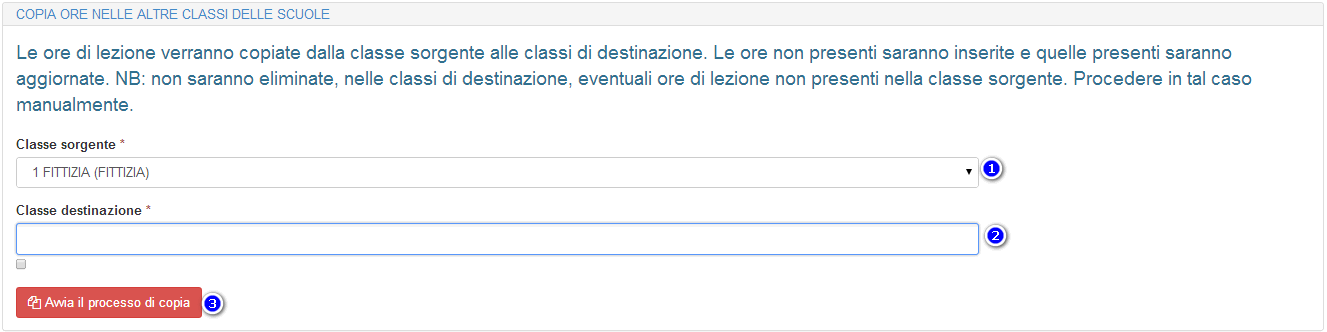
- Nella riga "Classe sorgente", dal menu a tendina, scegliere 1FITTIZIA (o in alternativa un'altra classe della quale si vuole creare l'orario);
- Fare clic "nella barra bianca della riga "Classe destinazione" ed indicare la classe (o le classi) cui applicare l'orario già presente nella 1FITTIZIA;
- Cliccare sul pulsante "Avvia il processo di copia".
Poiché questa azione è irreversibile, prima di compiere l'azione Nuvola chiederà un'ulteriore conferma a procedere. Se si è davvero certi di voler proseguire cliccare su "Si" ed attendere che Nuvola copi l'orario da una classe a un'altra.
Dopo qualche secondo, nella parte alta dello schermo apparirà un messaggio di conferma simile al seguente:
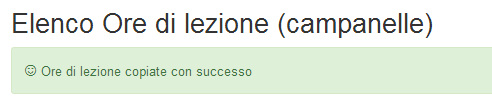
A questo punto, le classi prescelte avranno lo stesso orario della 1FITTIZIA e si potranno inserire le lezioni seguendo la guida più adatta a quanto stabilito all'inizio dell'articolo:
- "Orario - Orario classi primo ciclo di istruzione"
- "Orario - Orario classi Secondaria di secondo grado"
Related Articles
Orario - Come modificare le ore di lezione (campanelle)
Se le campanelle dell'intera settimana sono le stesse per ogni giorno, dopo aver sistemato un singolo giorno (compiendo le operazioni di modifica, aggiungi o elimina), è possibile effettuare la copia delle ore della classe in altri giorni, seguendo ...Orario - Come impostare i turni
La turnistica consente di rilevare le assenze suddividendo la giornata scolastica in più turni. Ad esempio si può dividere la giornata scolastica in due turni: Turno della mattina: Dalle 08:00 alle 13:00 Turno del pomeriggio: Dalle 14:00 alle 17:0 ...Impostare campanelle specifiche per alunno
Può capitare, principalmente per il musicale, che occorra impostare le ore specifiche per le lezioni individuali oppure che semplicemente delle ore di assenza che debbano essere conteggiate solo per specifici alunni. Per questa esigenza è stata ...Creare l'orario classi in base alle campanelle previste
IMPOSTARE ORARIO CLASSE Per poter impostare l'orario classe in base alle campanelle previste occorre da segreteria andare in "Registro elettronico" -> "Orario" -> "Impostazioni". Nella schermata di riferimento occorre che sia DISATTIVA l'opzione ...Eventi/Documenti - Tipologia evento lezione
Per creare una tipologia evento lezione, in area alunni e didattica andare in: dal menù principale sinistro cliccare su Registro Elettronico→Eventi-Documenti→Impostazioni Eventi/Documenti Apparirà la seguente schermata: Premere il pulsante "Aggiungi" ...